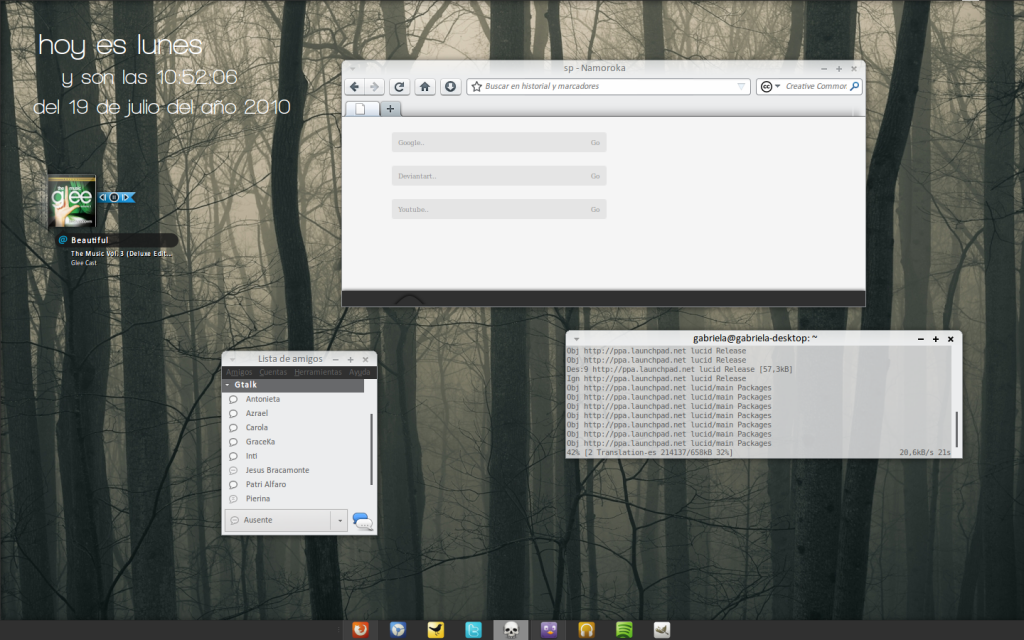
Pidgin es un cliente de mensajería instantánea que puede ser usado en Windows y en Linux, antes solía ser el cliente por defecto con las distribuciones de Ubuntu, desde hace 2 versiones ha sido sustituido por Empathy, yo sigo prefiriéndolo frente a este, así que hoy les voy a enseñar como personalizarlo un poco.
En este post solo vamos a tratar como cambiar los iconos de la ventana de contactos. En posteriores presentaremos como cambiar el icono del tray y luego como personalizar las ventanas de conversación, ya que para todos es un proceso diferente. Parece fastidioso, y lo es. Pero el resultado merece la pena.
Por defecto Pidgin luce así:
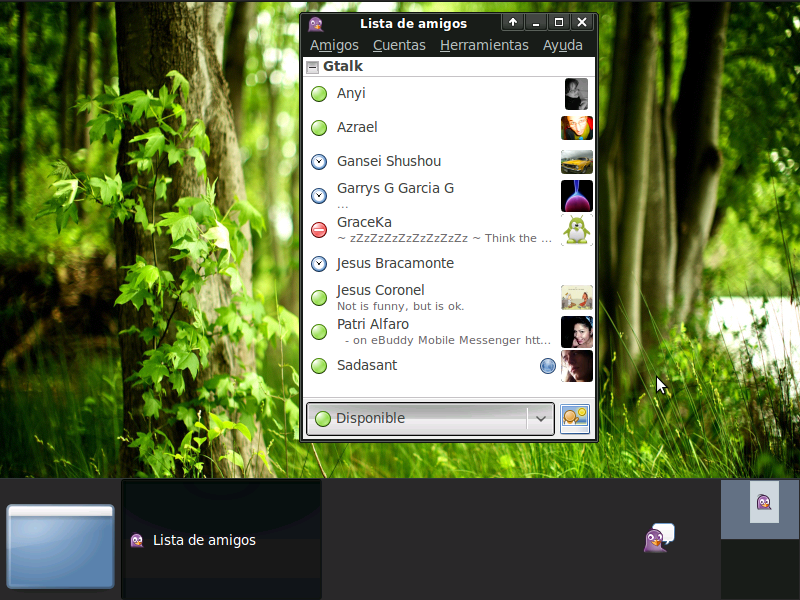
Terrible, ¿cierto?
Para hacer el proceso mas practico, les mostrare un ejemplo con un paquete de iconos especifico así que vamos a descargar este:
Bonito, ¿no?
Lo extraemos en cualquier sitio. Dentro de la carpeta encontraremos dos sub-carpetas: tray y status. Son los mismo iconos pero con diferentes nombres en caso de que queramos usarlos como iconos de la bandeja del sistema. Por ahora solo usaremos esta vez los de la carpeta status.
Pulsamos Alt+f2 y escribimos en la ventana emergente: gksu nautilus /usr/share/

Buscamos la ruta pixmaps/pidgin/status
Y ahí copiaremos los iconos que descargamos cada carpeta según el tamaño correspondiente, en este ejemplo pueden ver la de 32px. Nos pedirá reemplazar por los originales, así que aceptamos y continuamos. SI quieren pueden respaldar los iconos originales antes de hacer esto.
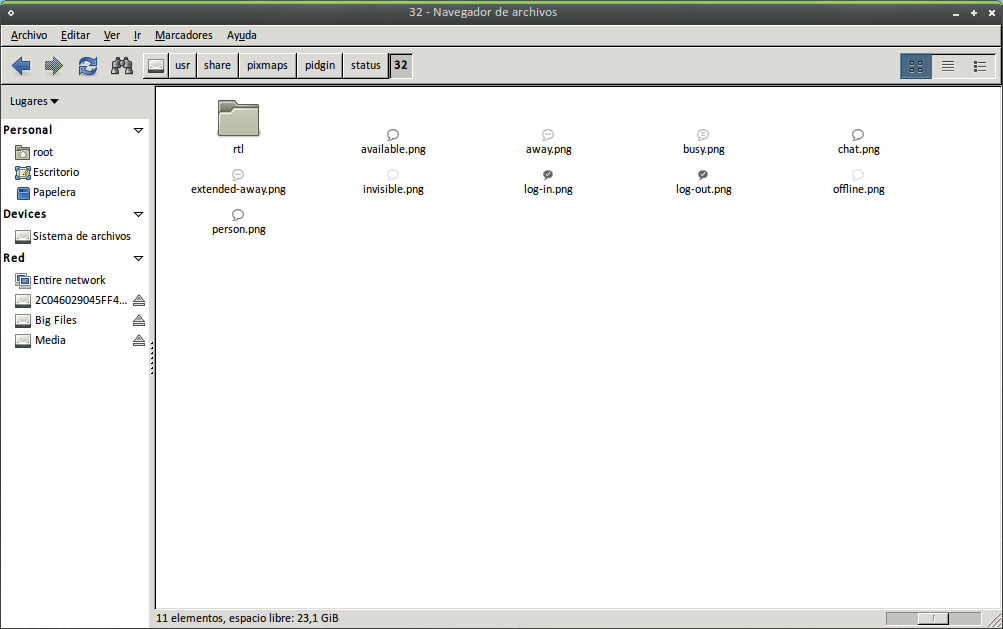
En caso de que el tema de iconos no venga en una carpeta como el de nuestro ejemplo, hay otra manera.
La mayoría de los temas nuevos para pidgin se guardan en la carpeta .purple/themes
Encontrarla puede ser un gran dolor de cabeza, puesto que en muchos casos NO existe, así que debemos crearla. Para esto vamos a nuestra carpeta personal, pulsamos Control+H para mostrar los archivos ocultos y buscamos por .purple, si no esta, simplemente la creamos. Ahí también podremos guardar temas de smileys entre otras cosas.
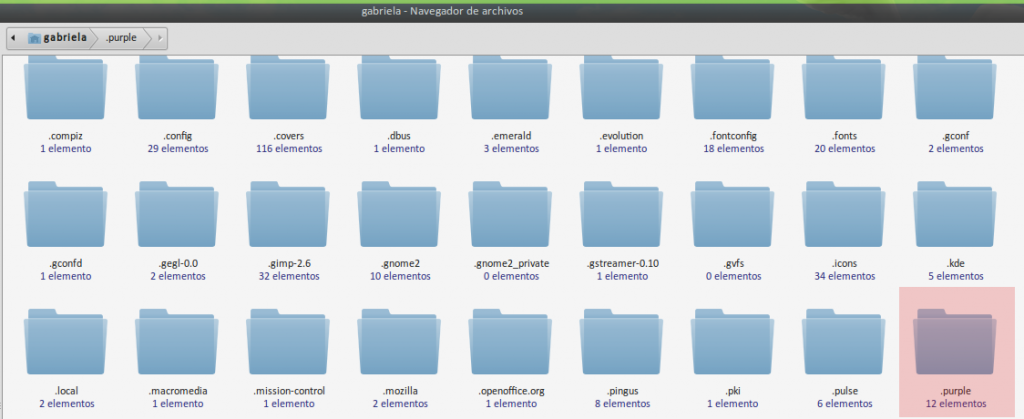
Dentro de la carpeta .Purple tendremos esto, y en caso de que la creemos nosotros mismos, debemos crear una carpeta de Themes y dentro de la misma copiar los temas de iconos que bajemos.
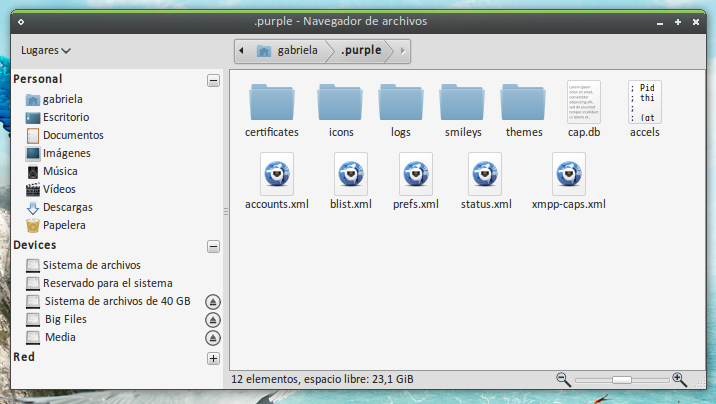
Este tipo de temas pueden ser aplicados directamente desde la interfaz de pidgin, yendo aHerramientas > Preferencias > Temas
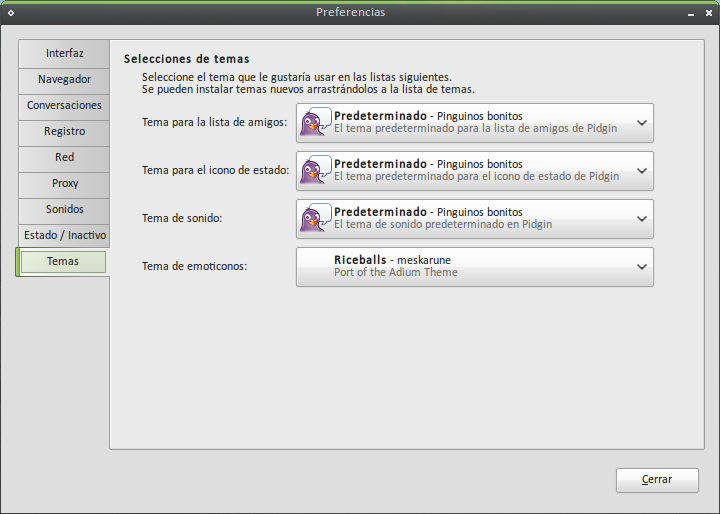
Y así tendremos un lindo resultado
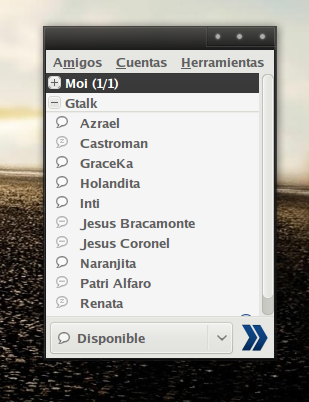
fuente:
http://artescritorio.com/aplicaciones/como-personalizar-pidgin-en-ubuntu-primera-parte

No hay comentarios.:
Publicar un comentario